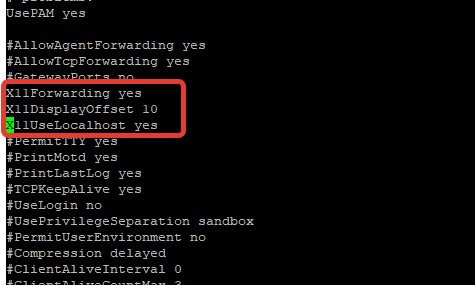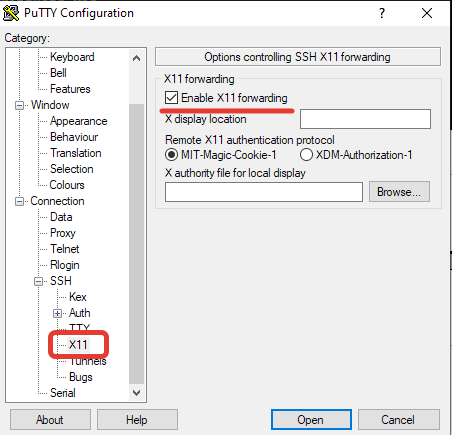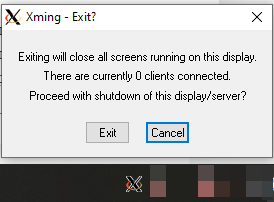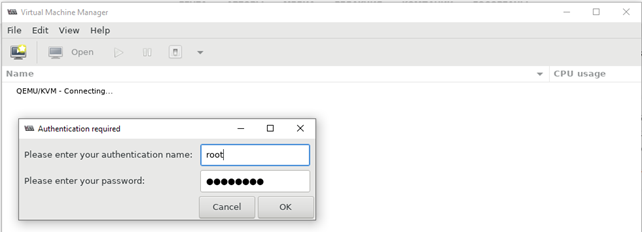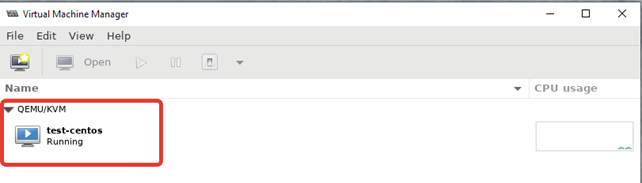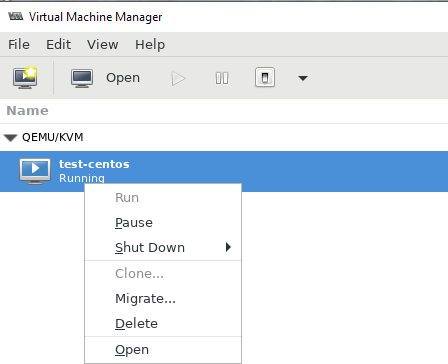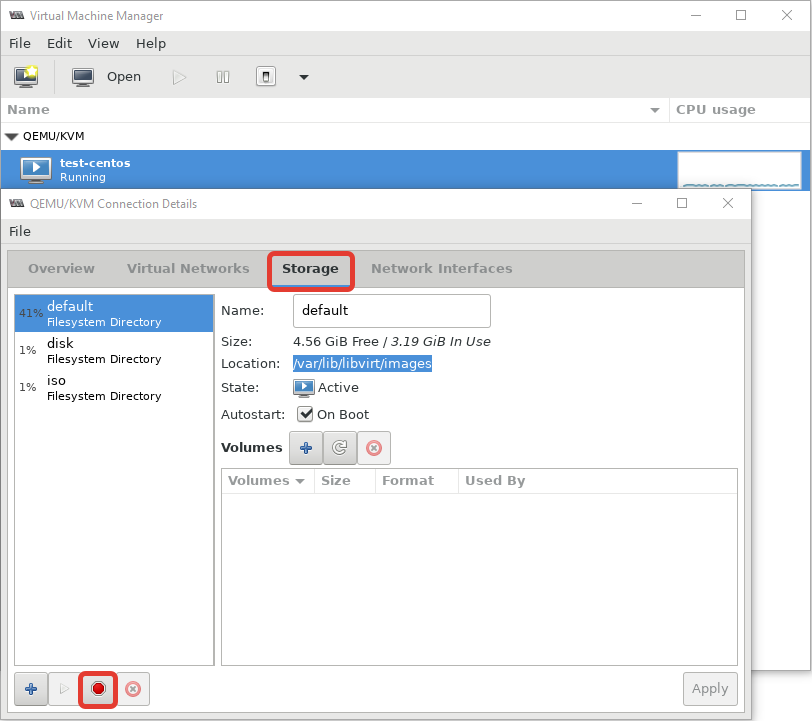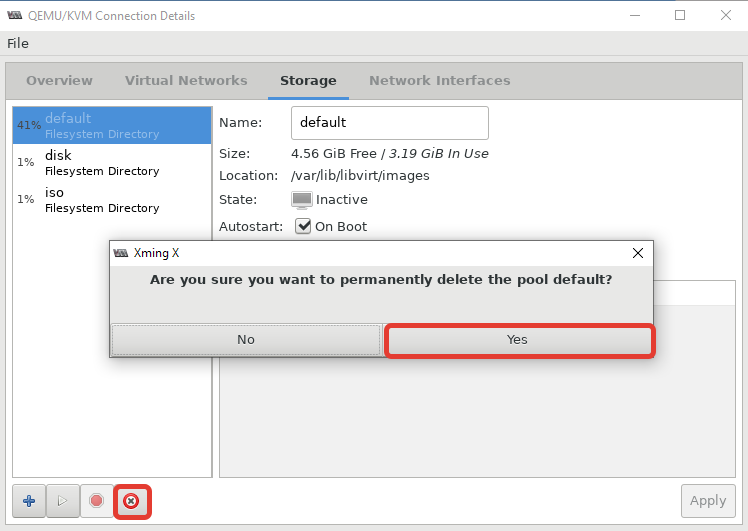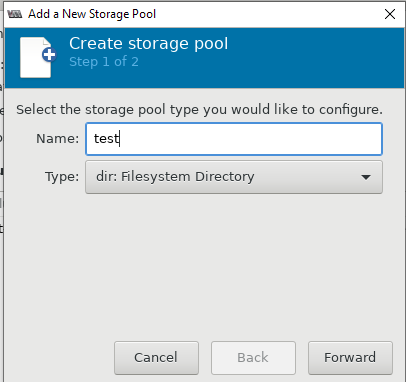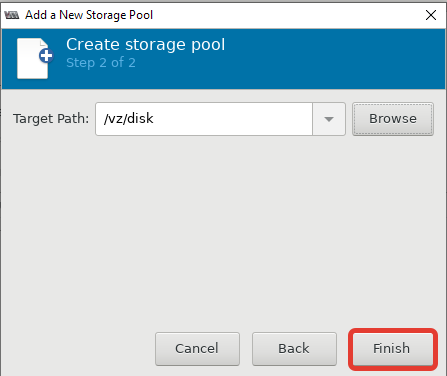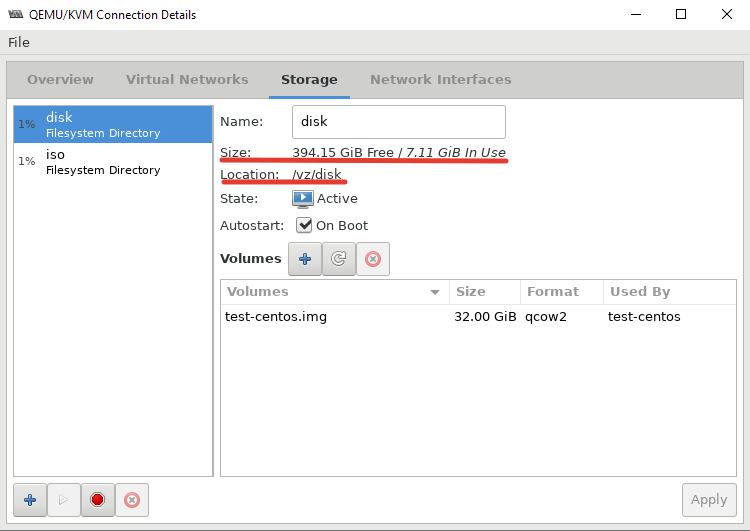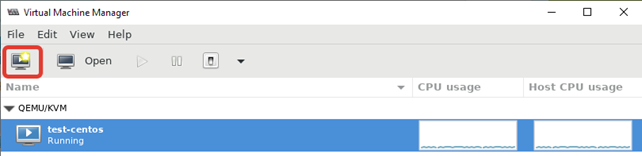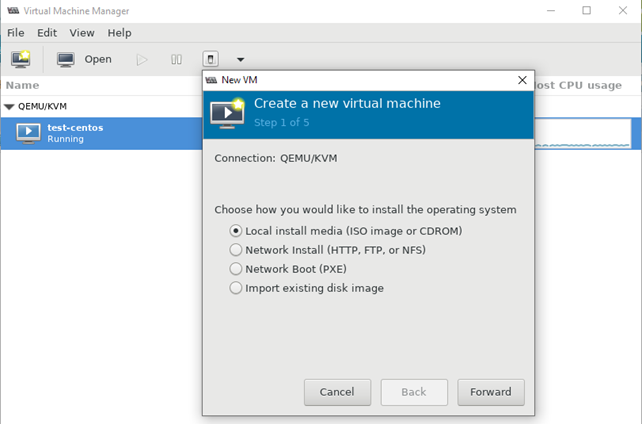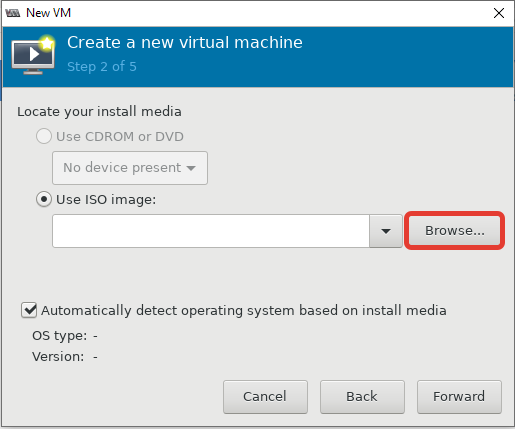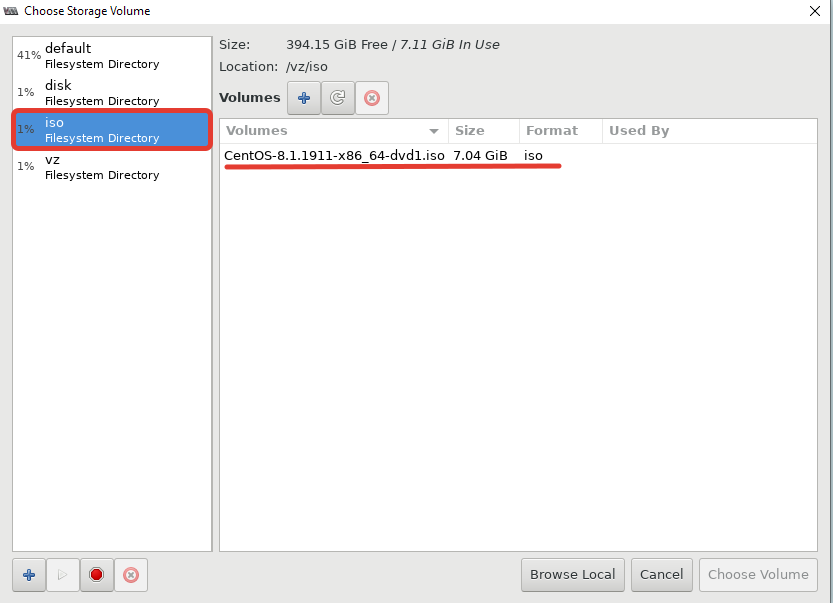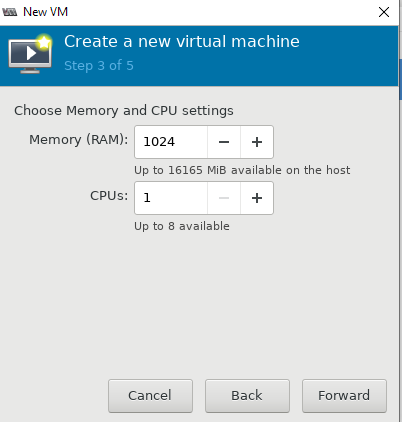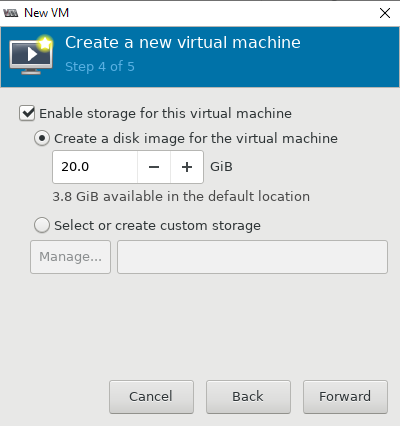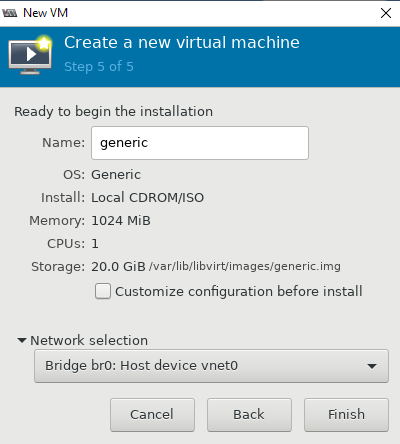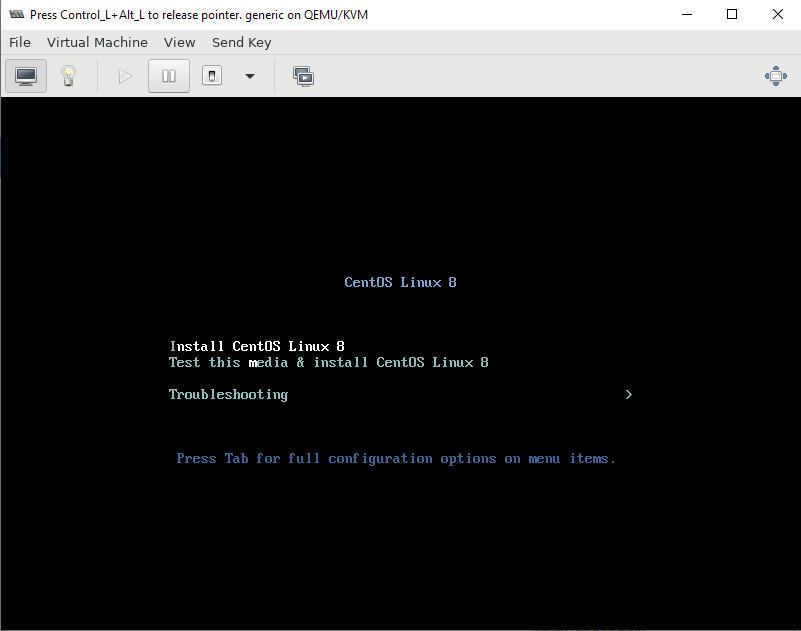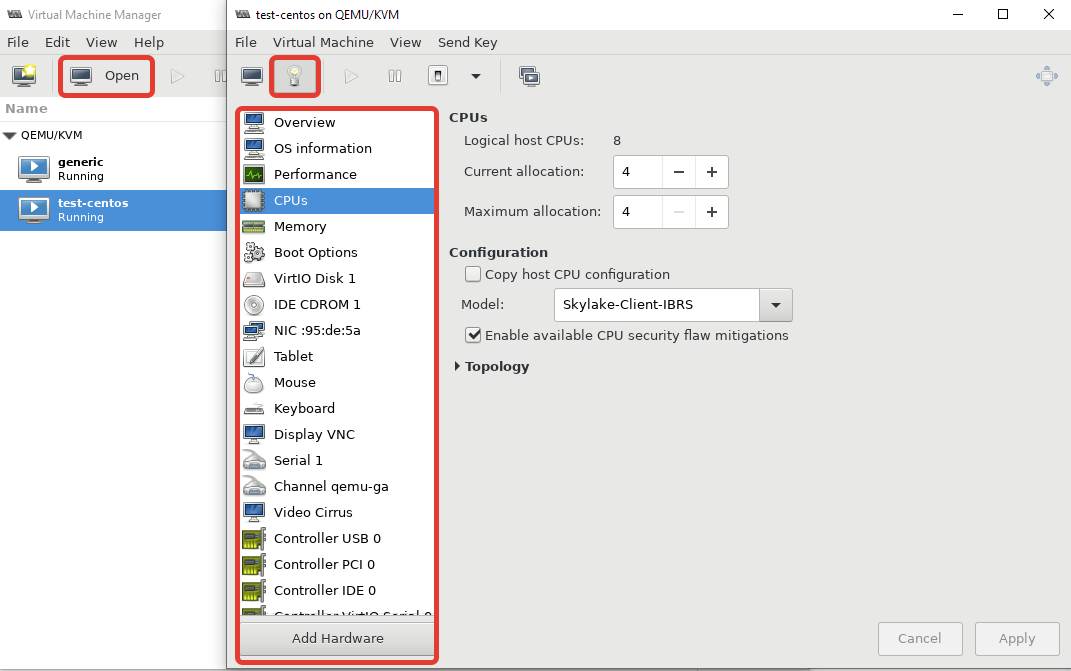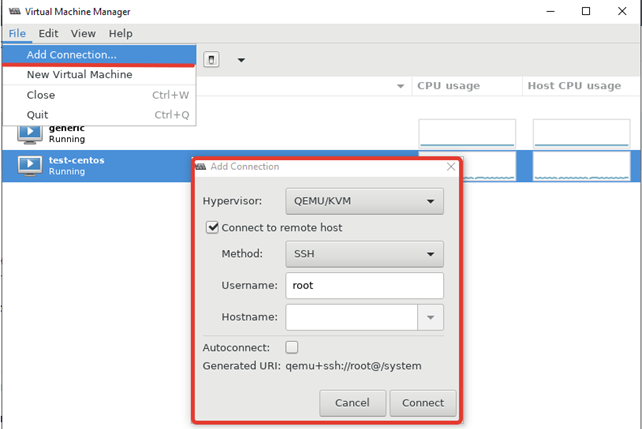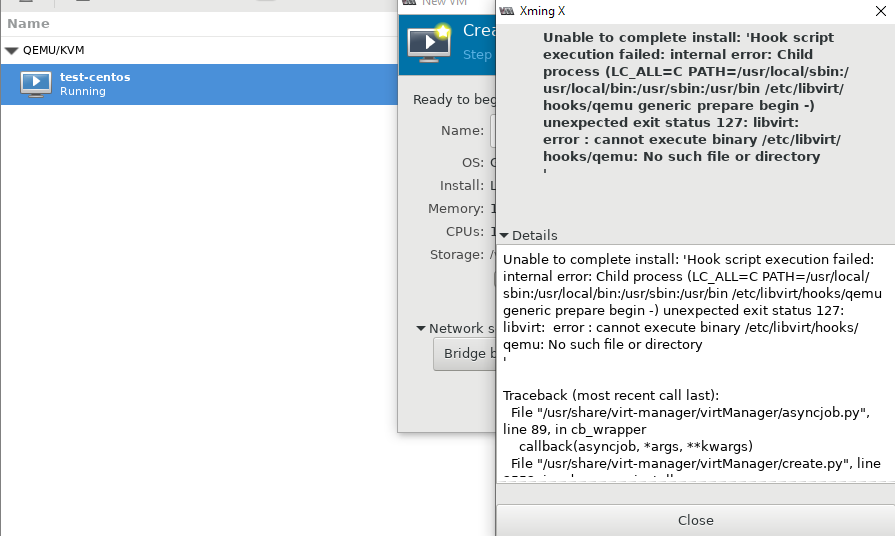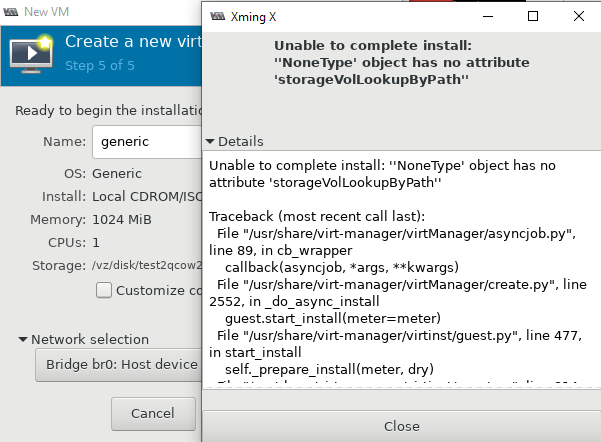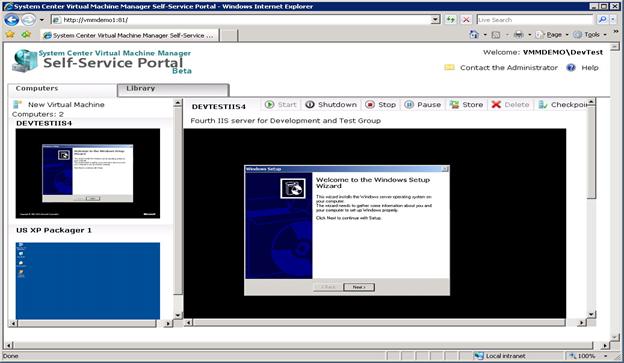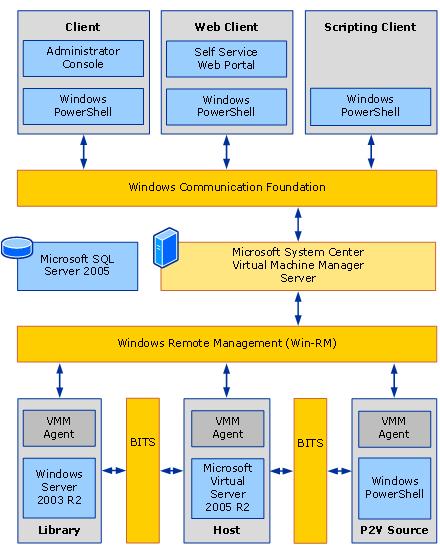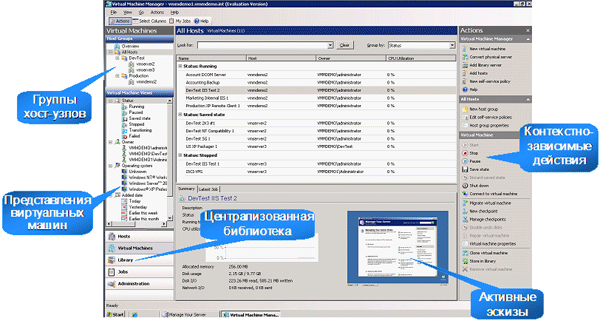- Управление KVM с помощью Virt-Manager на Windows
- Virt-Manager: графическая консоль управления KVM
- Установка Virt-Manager в Linux
- Управление KVM через virt-manager из Windows
- Использование Virt-Manager для управления виртуальными машинами KVM
- Типовые проблемы с Virt-Manager
- Виртуальная инфраструктура под управлением Microsoft Virtual Machine Manager
- Обзор возможностей Virtual Machine Manager
- Простой подбор серверов-кандидатов на консолидацию
- Удобная P2V (Physical to Virtual) и V2V (Virtual to Virtual) миграция
- Intelligent Placement
- Развертывание Virtual Machine Manager
- Системные требования SCVMM
- Архитектура SCVMM
- Рекомендации по развертыванию
- Интерфейс управления виртуальной инфраструктурой
- Группы хост-узлов
- Представления виртуальных машин
- Централизованная библиотека
- Контекстно-зависимые действия
- Активные эскизы
- Заключение
Управление KVM с помощью Virt-Manager на Windows
Гипервизор KVM идет с отличными утилитами управления для командной строки. Что касается графических программ для управления виртуальными машинами на сервер KVM, то здесь дело обстоит хуже. Под Linux стандартным средством является Virt-Manager. Давайте посмотрим, как можно использовать его под Windows.
Стандартная утилита для графического управления гостевыми системами в KVM это virt-manager, который по функционалу сравним с другими управляющими утилитами, например Hyper-V Manager, в части управления виртуальными машины на локальном или удаленном гипервизоре.
Нормальной работоспособной версии Virt-Manager или его аналога под операционную систему Windows я пока не встречал. В связи с этим в Windows необходимо использовать для графического управления KVM утилиты, обеспечивающие X11 Forwarding через протокол SSH.
В операционной системе Windows необходимо выполнить установку X Window Server, например бесплатный XMing и SSH клиент, например PuTTy .
При установке XMing оставляем все параметры по умолчанию и просто нажимаем далее. В конце установке XMing уведомит о возможности запуска в фоновом режиме. Мы с этим соглашаемся. После чего в системном трее появится значок X Window server (XMing) со следующим контекстным меню (скриншот ниже).
Далее потребуется выполнить настройку подключения по SSH через PuTTy.
В настройках PuTTy переходим в раздел Connection – SSH – X11. Далее необходимо разрешить X11 Forwarding. Скриншот ниже.
Далее можно вернуться в раздел Connection – SSH и в строке “Remote Command” указать команду автоматического запуска:
Далее можно выполнить подключение к серверу нажав кнопку “Open” и запуск virt-manager.
Если не выполнять последнюю настройку выше, то при запуске PuTTy можно ввести название нужной утилиты и нажать Enter (скриншот ниже).
Ниже представлена консоль virt-manager , подключенная к гипервизору KVM на которой развернуты две виртуальные машины на плтавформе Windows и Linux.
Если щелкнуть правой кнопкой мыши по надписи localhost (QEMU) и выбрать пункт Details , то будет отображен информация о гипервизоре. Скриншот ниже.
Если выбрать и дважды кликнуть по виртуально машине , то можно перейти к настройкам выбранной виртуальной машины (VM). Скриншот ниже.
Необходимо учитывать, что при закрытии окна Putty, сессия будет разорвана.
Virt-Manager: графическая консоль управления KVM
Virt-Manager – графическая консоль для управления виртуальными машинами KVM от компании Red Hat. С помощью Virt-Manager можно, создавать, редактировать, запускать и останавливать виртуальные машины на гипервизоре KVM. Можно выполнять настройку параметров виртуальных машин, что значительно упрощает работу по сравнению с управлением KVM из интерфейса командной строки.
В статье мы рассмотрим установку Virt-Manager на сервер с KVM, типовые задачи управления виртуальными машинами в графической консоли и покажем, как использовать virt-manager из Windows-клиента.
Установка Virt-Manager в Linux
Прежде всего нужно установить необходимые пакеты из базового репозитория на сервере с KVM (в нашем примере сервер KVM установлен на Linux CentOS). Выполните следующую команду yum (или dnf):
# yum install -y virt-manager xorg-x11-xauth liberation-sans-fonts
Чтобы удаленно подключаться к virt-manager с Windows-компьютера, нужно дополнительно настроить SSH. Откройте файл sshd_config:
Включите следующие параметры:
Перезапустите сервис sshd:
# service sshd restart
Управление KVM через virt-manager из Windows
Для удалённого подключения к virt-manager с Windows компьютера, вам понадобится следующее ПО:
- Putty – ssh клиент
- Xming – порт сервера для ОС Windows.
Скачать putty можно с официального сайта https://www.putty.org/, а Xming по ссылке https://sourceforge.net/projects/xming/
Откройте Putty, перейдите в Connection—>SSH—X11. Включите опцию “Enable X11 Forwarding“.
Теперь на вкладке Session, укажите адрес KVM сервера, имя сессии, укажите порт и сохраните подключение.
Чтобы из Windows удаленно подключаться к KVM серверу через virt-manager, используется следующий порядок:
- Сначала запускаете Xming;
- Запускаете сохраненную сессию Putty с опцией X11 Forwarding;
- Подключаетесь к virt-manager.
После включения Xming у вас в трее должен светиться значок X:
Далее запустите Putty, и после авторизации на сервере, выполните:
Через несколько секунд у вас должно открыться окно управления virt-manager и окно дополнительной авторизации, где нужно ввести данные для подключения к серверу:
После авторизации вы должны увидеть список виртуальных машин.
Использование Virt-Manager для управления виртуальными машинами KVM
Щелкнув ПКМ по виртуальной машине, вы можете выключить, перезагрузить, включить ВМ.
Далее я хочу изменить директорию для хранения файлов виртуальных машин, так как основное место на диске при установке операционной системы на сервере с KVM, я отдал под директорию VZ. Чтобы поменять стандартную директорию, перейдите в меню “Edit -> Connection Details”.
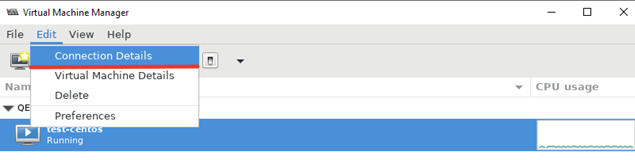
После установки пула, кнопка удаления станет активна:
Теперь можно создать пул в нужной вам директории или разделе:
После этого, у меня стал активным мой основной раздел для файлов ВМ:
Либо просто удалить первоначальную директорию и создал симлинк на нужный раздел:
# rm -rf /var/lib/libvirt/images/
# ln -s /vz/disk/ /var/lib/libvirt/images
Теперь можно попробовать создать новую виртуальную машину KVM. Ниже я прикреплю ряд скриншотов, на которых по шагам будет все более-менее понятно. В конце опишу весь процесс создания машины.
- При нажатии кнопки на первом скриншоте, запускается процесс создания новой виртуальной машины KVM;
- Затем указываем, откуда запускать установку ОС на виртуальной машине. Я использовал локальный ISO образ с дистрибутивом CentOS 8;
- Далее настраиваются ресурсы виртуальной машины: количество памяти и vCPU, размер виртуального диска (при необходимости его можно будет расширить или уменьшить), имя, и указываем сеть;
- После создания ВМ к ней сразу будет примонтирован установочный образ ОС, который указали при создании.
Чтобы изменить ресурсы или какие-то параметры уже созданной машины, вам нужно выделить ее и нажать кнопку “Open”. В открывшемся меню нажмите на лампочку и у вас откроется список параметров виртуальной машины KVM.
Чтобы добавить новый сервер KVM, выполните следующее “File -> Add Connection” и заполните данные в открывшемся окне:
Типовые проблемы с Virt-Manager
Во время изучения интерфейса virt-manager, я столкнулся с несколькими ошибками и решил описать их в статье. Первая ошибка, с которой я столкнулся, вышла на стадии создания новой виртуальной машины:
Система ругается на отсутствие файла, который скорее всего должен быть создан при установке KVM на сервер, но в моем случае он отсутствовал. Решился вопрос, созданием файла:
После этого нужно перезапустить сервис libvirtd:
# service libvirtd restart
Следующая ошибка ожидала меня сразу же на следующем шаге установки:
Чтобы решить эту проблему и возможно последующие другие, нужно установить пакет qemu-kvm-tools:
# yum install qemu-kvm-tools -y
После выполненных действий, виртуальная машина создалась без ошибок, и я смог выполнить установку гостевой операционной системы на ней.
Управлять KVM через virt-manager очень удобно. Вы значительно сократите время на выполнение рядовых операций с виртуальными машинами, а также сможете подключиться к ним из Windows.
Виртуальная инфраструктура под управлением Microsoft Virtual Machine Manager
Компания Microsoft имеет довольно долгую историю поддержки и продвижения технологий виртуализации. Еще в 2003 году корпорация Microsoft приобрела компанию Connectix, которая занималась разработкой настольной системы виртуализации Virtual PC для платформ Mac OS и Windows. После поглощения Connectix, издание продукта для Windows было несколько переработано и выпущено уже под редакцией Microsoft в 2004 году. На тот момент Virtual PC не сильно уступал платформе VMware Workstation и при должном внимании мог вполне конкурировать с ней. На базе Virtual PC компания Microsoft принялась за разработку серверной платформы Virtual Server 2005, которая была направлена на виртуализацию и консолидацию парка серверов организаций различного масштаба. Сначала существовало два платных издания Virtual Server: Standard и Enterprise, которые, однако, не приобрели большой популярности. К тому же, компания VMware объявила о выходе бесплатной платформы VMware Server, что вынудило компанию Microsoft в апреле 2006 года сделать продукт Virtual Server 2005 бесплатным, оставив лишь издание Enterprise Edition.
Уже тогда становилось ясным, что основной доход производителей средств для виртуализации будет складываться в будущем не из стоимости самих платформ, а из продаж средств для поддержки комплексной виртуальной инфраструктуры, включающей в себя не только серверы виртуализации, но и средства миграции, развертывания, управления и автоматизации операций. Тогда же, в 2006 году, у Microsoft созрел план по созданию новой низкоуровневой платформы виртуализации, получившей название Windows Virtualization, которая будет поставляться вместе с ОС Windows Server. Управляющее ПО (гипервизор) получило кодовое название Viridian, сама же технология виртуализации была переименована позднее в Hyper-V.
Окончательный релиз Windows Virtualization постоянно переносился из-за технических сложностей и на данный момент известно, что он появится во второй половине 2008 года. Сейчас существует Hyper-V Preview, включенный в Windows Server 2008 Release Candidate. До выхода Windows Virtualization компания Microsoft продолжает развивать платформу Virtual Server 2005 R2, к которой недавно был выпущен первый пакет обновлений, включающий в себя поддержку аппаратной виртуализации и «горячего» резервного копирования виртуальных машин средствами служб теневого копирования тома (Volume Shadow Services, VSS). Создание резервных копий виртуальных машин сейчас доступно средствами продукта Data Protection Manager 2007 из семейства System Center.
Основную же ставку в свете продаж средств виртуализации компания Microsoft сейчас делает на недавно выпущенный продукт System Center Virtual Machine Manager (SCVMM) для управления виртуальной инфраструктурой на базе Virtual Server 2005 и, впоследствии, серверами Windows Virtualization.
Обзор возможностей Virtual Machine Manager
Ключевое достоинство Virtual Machine Manager — тесная интеграция с другими решениями Microsoft для управления инфраструктурой Windows-серверов семейства System Center. SCVMM позволяет создать гибкую виртуальную инфраструктуру на основе платформы Virtual Server 2005 R2 и упростить развертывание виртуальных систем из центральной библиотеки шаблонов. Основные возможности SCVMM включают в себя:
Простой подбор серверов-кандидатов на консолидацию
SCVMM позволяет использовать базу данных Operations Manager 2007, в которой собраны данные о производительности физических серверов, и определить наиболее подходящие для виртуализации серверы.
Удобная P2V (Physical to Virtual) и V2V (Virtual to Virtual) миграция
SCVMM имеет встроенные средства миграции (ранее для этих целей использовался Virtual Server Migration Toolkit), использующие службы теневого копирования тома для преобразования физических серверов в виртуальных без их остановки. Кроме того, Virtual Machine Manager позволяет преобразовывать виртуальные машины VMware в формат Virtual Server. В данный момент поддерживаются ОС Windows 2000 Server и Windows Server 2003 в качестве исходных систем для миграции в виртуальную среду.
Intelligent Placement
Virtual Machine Manager обладает возможностью интеллектуально размещать виртуальные серверы на физических компьютерах, используя данные об их рабочих нагрузках. Это позволяет системным администраторам управлять развертыванием виртуальных систем, основываясь на требованиях к их доступности, и создавать сбалансированную виртуальную инфраструктуру. Рейтинг каждого из физических серверов в отношении готовности к развертыванию на них виртуальных систем может быть представлен в виде условных очков, отображаемых звездочками.
SCVMM позволяет использовать командную оболочку PowerShell для написания сценариев автоматизации операций с виртуальными системами. Например, во время процедуры миграции с физического сервера на виртуальный можно получить скрипт PowerShell, просто нажав на кнопку «View Script». В дальнейшем его можно использования для написания сценария потоковой миграции.Централизованное управление и настройка ресурсов
Консоль администратора Virtual Machine Manager позволяет централизованно управлять всеми аспектами виртуальных систем, а также проводить «горячую» миграцию виртуальных машин с одного физического сервера на другой в случае возросшей нагрузки или необходимости остановки сервера на обслуживание.Простота развертывания
SCVMM имеет собственный портал самообслуживания, используя который пользователи, обладающие необходимыми правами, могут сами развернуть виртуальные машины с помощью мастера, не прибегая к услугам системных администраторов.
При этом пользователям могут быть делегированы различные привилегии и назначены квоты на использование ресурсов. Централизованная библиотека шаблонов
Virtual Machine Manager имеет отдельный компонент — централизованную библиотеку шаблонов, которая содержит в себе ISO-образы для установки гостевых систем, готовые к развертыванию виртуальные машины, а также различные сценарии настройки после установки и шаблоны. Библиотека позволяет избежать дублирования «строительных блоков» виртуальной инфраструктуры на различных компьютерах и организовать к ним простой доступ с возможностью поиска элементов.Централизованный мониторинг и отчетность
Из консоли администратора может производиться централизованный контроль параметров и производительности виртуальной инфраструктуры. SCVMM тесно интегрируется с Operations Manager 2007 и позволяет использовать службы SQL Reporting Services для построения различных отчетов на основе информации, хранящейся в единой базе данных. Централизованный мониторинг виртуальной инфраструктуры может производиться посредством Virtualization Management Pack для Operations Manager 2007.Поддержка сетей хранения данных SAN
Virtual Machine Manager автоматически обнаруживает существующую инфраструктуру SAN (Storage Area Network) и позволяет настроить передачу тяжеловесных образов виртуальных машин через высокоскоростные линии связи (Fibre Channel или iSCSI), не загружая сеть LAN.
Развертывание Virtual Machine Manager
SCVMM представляет собой многокомпонентное и гибкое решение для развертывания виртуальных инфраструктур различного масштаба. Продукт может применяться как в малых и средних предприятиях для управления несколькими серверами виртуализации, так и в крупных организациях с сотнями виртуальных серверов, где присутствуют другие решения на основе продуктов семейства System Center. Компоненты SCVMM могут быть разнесены по разным физическим компьютерам, управление и обслуживания каждого из которых может быть назначено отдельному человеку. На данный момент виртуальная инфраструктура на базе SCVMM не обладает такими широкими возможностями, как Virtual Infrastructure 3 компании VMware, однако с приходом технологии Hyper-V на базе Windows Server 2008 ситуация, возможно, изменится. Учитывая маркетинговые возможности Microsoft и сеть ее партнерств, а также степень интеграции Virtual Machine Manager с другими инфраструктурными решениями компании, у Microsoft есть все шансы.
Системные требования SCVMM
Компоненты продукта Virtual Machine Manager могут быть развернуты на одном или нескольких управляющих серверах, при этом системные требования зависят от числа управляемых серверов виртуализации. В случае если все компоненты SCVMM развертываются на одном физическом сервере, необходима следующая конфигурация:
| Аппаратный компонент | Минимальные требования | Максимальные требования |
| От 5 до 10 управляемых серверов виртуализации | ||
| Процессор | Pentium 4, 2 ГГц | Dual-Core Pentium 4, 3,2 ГГц или выше |
| Объем оперативной памяти | 2 ГБ | 2 ГБ |
| Жесткий диск | 80 ГБ | 150 ГБ |
| От 11 до 20 управляемых серверов виртуализации | ||
| Процессор | Pentium 4, 2,8 ГГц | Dual-Core Pentium 4, 3,2 ГГц или выше |
| Объем оперативной памяти | 2 ГБ | 4 ГБ |
| Жесткий диск | 150 ГБ | 200 ГБ |
Кроме того, при установке компонентов на один физический сервер необходимо соблюдение следующих условий:
- Операционная система Windows 2003 Server (Windows XP и Vista поддерживается только для некоторых компонентов SCVMM)
- Windows Remote Management (WinRM)
- Microsoft SQL Server 2005 (подойдет и бесплатный Express Edition)
- Управляющая оболочка Windows PowerShell
- Службы Internet Information Services (IIS) 6.0
- Microsoft .NET Framework 2.0 и 3.0
При разнесении сервера баз данных, управляющего сервера, консоли администратора, портала самообслуживания и библиотеки виртуальных шаблонов на разные физические серверы стоит придерживаться рекомендаций Microsoft для каждого из этих компонентов.
Для управления инфраструктурой до 150 физических серверов виртуализации, в качестве управляющего сервера вполне подойдет компьютер с частотой процессора 3 ГГц и четырьмя гигабайтами оперативной памяти (всего поддерживается не более четырехсот физических серверов). При этом стоит заранее спланировать большой объем дискового пространства для сервера баз данных и хранилища виртуальных шаблонов. Для портала самообслуживания и консоли администратора требования невысоки.
Архитектура SCVMM
Как уже было сказано ранее, компоненты Virtual Machine Manager могут быть установлены, как на одном физическом сервере, так и разнесены по нескольким. При этом осуществляется их тесное взаимодействие, как между собой, так и с другими элементами инфраструктуры System Center. Архитектура решения представлена ниже:
К основным компонентам SCVMM относятся:Virtual Machine Manager Server (управляющий сервер)
Это основной управляющий элемент продукта, который должен быть установлен первым. Он осуществляет взаимодействие всех компонентов решения SCVMM. Manager Server реализует службу, которая исполняет управляющие команды, передает файлы и контролирует взаимодействие с серверами виртуализации, хранилищами виртуальных шаблонов и другими компонентами. На управляемых компьютерах запущены специальные агенты VMM, которые обмениваются информацией с Manager Server посредством механизма Windows Remote Management. Кроме того, Manager Server соединяется с базой данных SQL Server, которая хранит конфигурационную информацию. По умолчанию Manager Server также является библиотекой виртуальных шаблонов.Virtual Machine Host (сервер виртуализации)
Под этим компонентом понимается непосредственно управляемый сервер виртуализации, на котором установлена платформа Virtual Server 2005 R2 SP1. Хосты могут быть добавлены из консоли администратора. При их добавлении на этих серверах устанавливается сама платформа, а также агенты для взаимодействия с Manager Server.Library (хранилище)
Библиотека виртуальных шаблонов хранит в себе исходные данные для развертывания и конфигурации виртуальных систем. В частности, она содержит:
- файлы виртуальных дисков (*.vhd)
- образы флоппи-дисков
- ISO-образы и сценарии
- шаблоны виртуальных машин
- аппаратные конфигурации
- профили гостевых систем
- «замороженные» (не используемые) виртуальные машины
В виртуальной инфраструктуре может использоваться несколько библиотек, которые добавляются из консоли администратора.Administrator console (консоль администратора)
Этот графический интерфейс управления виртуальной инфраструктурой, который устанавливается после Manager Server, является основным инструментом системного администратора. При установке консоли устанавливается также оболочка PowerShell, позволяющая управлять виртуальными машинами из командной строки. Если вы хотите использовать возможности Reporting Services, вы должны устанавливать консоль администратора на тот же физический сервер, что и Manager Server.Self-Service Portal (портал самообслуживания)
Портал самообслуживания представляет собой Web-приложение для самостоятельного развертывания виртуальных машин пользователями. Администратор определяет политики самообслуживания, которые включают в себя правила создания, развертывания и использования виртуальных систем. Взаимодействие портала с управляющим сервером производится по модели сервисно-ориентированных систем WCF (Windows Communication Foundation).
Рекомендации по развертыванию
После установки SCVMM можно приступать к определению подходящих на роль серверов виртуализации компьютеров и, сделав это, можно начинать процесс миграции с физических систем на виртуальные. Необходимо убедиться, что в брандмауэре открыты необходимые порты для взаимодействия различных компонентов Virtual Machine Manager, и они не конфликтуют с портами, используемыми другими приложениями. Ниже представлена таблица используемых различными компонентами SCVMM портов:
| Тип соединения | Протокол | Порт по умолчанию |
| Manager Server с управляемыми компьютерами (для исполнения действий) | WinRM | 80 |
| Manager Server с управляемыми компьютерами (для передачи данных) | BITS | 443 |
| Консоль администратора с Manager Server | WCF | 8100 |
| Портал самообслуживания с Manager Server | WCF | 8100 |
| Браузеры пользователей с порталом самообслуживания | HTTP | 80 |
При планировании серверов для библиотек шаблонов нужно размещать их так, чтобы файлы, хранимые на них, передавались на серверы виртуализации с как можно более высокой скоростью. Если используются сети SAN, необходимо, чтобы хосты, использующие библиотеку, размещались на том же устройстве, что и сама библиотека. При развертывании виртуальных машин на серверах виртуализации, надо учитывать типовые и пиковые нагрузки на виртуальные системы, уделяя, в первую очередь, внимание показателю используемой приложениями в гостевых системах оперативной памяти, поскольку ее нехватка наихудшим образом сказывается на быстродействии.
К сожалению на данный момент, платформа Virtual Server не позволяет виртуальным машинам представлять несколько виртуальных процессоров в виртуальных машинах (Virtual SMP), поэтому нужно учитывать этот факт при их развертывании. Для приложений, нуждающихся в высокой доступности, возможно, имеет смысл иметь несколько виртуальных сетевых интерфейсов в виртуальной машине на случай отказа одного из них.
Портал самообслуживания может являться отличным средством при разработке и тестировании приложений для делегирования полномочий развертывания тестовых сред различным участникам группы разработки. Компания Microsoft рекомендует использовать протокол SSL (Secure Socket Layer) для защиты VMRC-соединения (Virtual Machine Remote Control) пользователей с порталом самообслуживания.
Интерфейс управления виртуальной инфраструктурой
Диспетчер управления виртуальной инфраструктурой Virtual Machine Manager ориентирован на организации различного масштаба и может управлять очень большим количеством виртуальных серверов (до нескольких тысяч) из единой консоли администратора. Мощный интерфейс управления из командной строки PowerShell позволяет системным администраторам управлять серверами виртуализации и виртуальными машинами из любой точки и с любого компьютера. Компания Microsoft предоставляет подробное руководство (Virtual Machine Manager Scripting Guide) по использованию PowerShell с SCVMM. Любое действие, производимое в консоли администратора, может быть автоматизировано с помощью сценария PowerShell.
Главное окно консоли администратора SCVMM напоминает собой окна консолей управления других продуктов семейства System Center, и, для уже знакомых с ними пользователей, освоение его интерфейса не представляет особых трудностей. Ниже представлены основные органы управления консоли администратора Virtual Machine Manager.
Группы хост-узлов
Управляемые хосты могут быть объединены в группы, которые могут быть организованы по некоторым логическим категориям (например, «Тестовые машины», «Веб-порталы» и т. п.). Довольно удобно также организовывать группы хостов в соответствии со структурой Active Directory. Естественно, SCVMM полностью поддерживает службу каталога Active Directory.
Использование групп хостов позволяет упростить управление виртуальными серверами и облегчить их мониторинг. Кроме того, группы хостов используются для назначения им определенных политик и свойств. Компания Microsoft рекомендует привязывать каждую группу хостов к одной библиотеке шаблонов, которую используют серверы этой группы. Для редактирования свойств группы нужно выбрать пункт «Host group properties» в группе действий «All Hosts». Для создания новой группы хостов используйте действие «New Host Group».
Представления виртуальных машин
Эта древовидная структура позволяет организовать представления виртуальных машин по требуемым параметрам: статусу (запущена, остановлена и т. п.), владельцу, гостевой операционной системе и прочим. В центральном окне отображается список виртуальных машин по заданному критерию с информацией об их физическом размещении, владельце и рабочей загрузке процессора.
Централизованная библиотека
Элемент управления «Library» позволяет оперировать с хранилищами виртуальных шаблонов. Интерфейс управления библиотеками очень гибок и позволяет удобно организовывать компоненты, хранящиеся в них, а также осуществлять поиск по ним. SCVMM позволяет создавать несколько серверов библиотек, а также поддерживает распределенную архитектуру серверов библиотек, которая очень удобна при развертывании виртуальных машин в географически разделенных филиалах. Для создания нового сервера библиотеки нажмите «Add library server» в группе действий «Virtual Machine Manager».
Контекстно-зависимые действия
SCVMM позволяет производить множество операций с виртуальными машинами, которые, помимо стандартных (запуск, остановка, сохранение состояния), включают в себя еще следующие расширенные действия:
- «живая» миграция виртуальной машины на другой физический хост
- создание и управление контрольными точками
- клонирование виртуальной машины
- сохранение виртуальной системы в библиотеке
Кроме того, из этой группы можно присоединиться к консоли виртуальной машины для операций в гостевой системе.
Активные эскизы
В этом элементе управления представлен снимок экрана гостевой системы для быстрой идентификации необходимого виртуального сервера. Слева от эскиза выводятся свойства виртуальной машины, включающие в себя информацию об ее статусе и используемых ресурсах. На вкладке «Latest job» отображена информация о последнем задании для виртуальной системы.
Заключение
Компании Microsoft удалось создать максимально гибкое и масштабируемое решение Virtual Machine Manager на базе платформы Virtual Server 2005 R2. По своим функциональным возможностям это средство управления виртуальной инфраструктурой занимает одно из первых мест среди подобных решений. Тем не менее, сама архитектура платформы виртуализации уже давно устарела, поскольку Virtual Server требует затрат на поддержание хостовой платформы, что значительно снижает производительность сервера виртуализации.
Большинство ведущих вендоров систем виртуализации, таких как VMware и Citrix (XenSource), ориентируются сейчас на «bare-metal» платформы, устанавливаемые на «голое железо» и имеющие оптимизированную под нужды виртуализации среду, обладающую более высоким быстродействием. Также начинают набирать обороты легковесные внедренные гипервизоры, которые будут в скором времени поставляться вместе с серверами для запуска виртуализации «под ключ».
Virtual Server же не поддерживает виртуального SMP, что отрицательно сказывается на производительности, и теряет на поддержке хостовой платформы. Все эти недостатки, как ожидается, будут ликвидированы во встроенной платформе виртуализации Hyper-V на базе Windows Server 2008. К этому времени Virtual Machine Manager будет позволять управлять гибридной виртуальной инфраструктурой на базе обеих платформ. На сегодняшний день не понятно, готовы ли организации различного масштаба примириться с недостатками Virtual Server и внедрять виртуализацию на его основе, особенно для критически важных серверов в производственной среде, предъявляющих высокие требования к быстродействию.
Virtual Machine Manager является хорошим инфраструктурным решением, которое в свете интеграции с другими продуктами семейства System Center выглядит очень привлекательно. Тем не менее, его использование сейчас — лишь опытная подготовка к внедрению виртуализации на базе Hyper-V. А вопрос, сможет ли Microsoft, на базе своей новой технологии, в 2008 году противопоставить что-нибудь достойное решениям компаний VMware и Citrix, до сих пор остается открытым.